在使用美图秀秀网页版时,如何抠图呢?下面让我们一起来看一看。

工具/原料
美图秀秀网页版
方法/步骤
点击打开美图秀秀网页版官网,如图
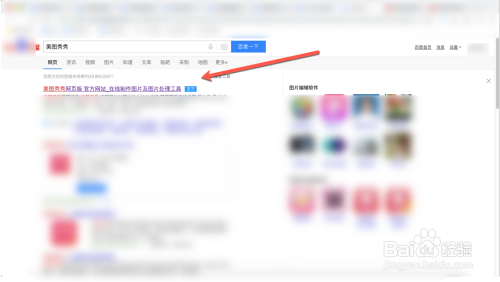
在官网页面,点击打开美化图片,如图
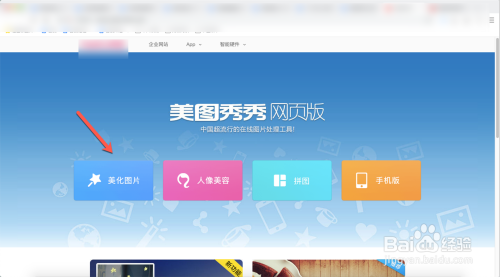
点击新建画布,如图
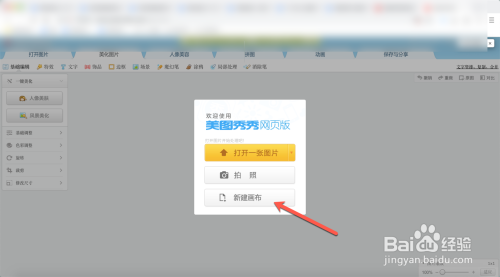
在新建画布页面,选择透明色,点击确定,如图
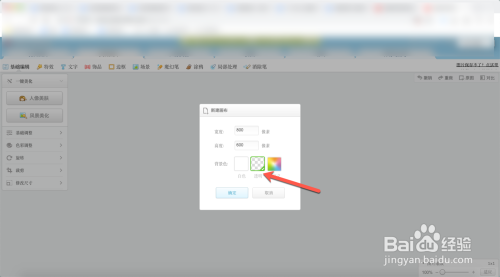
在画布页面,右键点击插入一张图片,如图
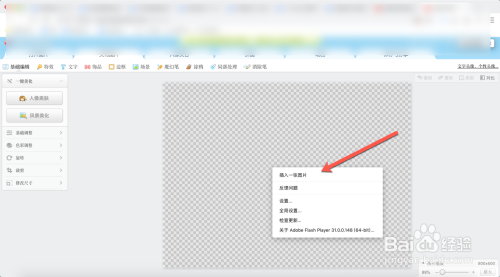
插入图片后,点击涂鸦,选中图片后,选择画笔颜色、大小等,完成涂鸦,如图
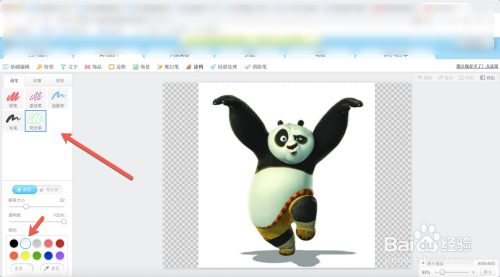
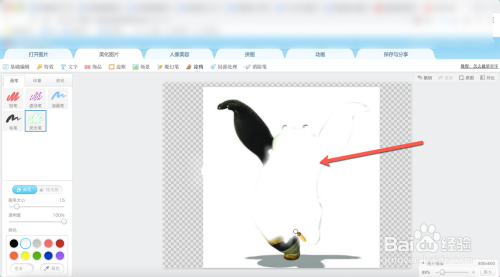
点击饰品,选中图片,点击合并后再点击删除本素材,如图
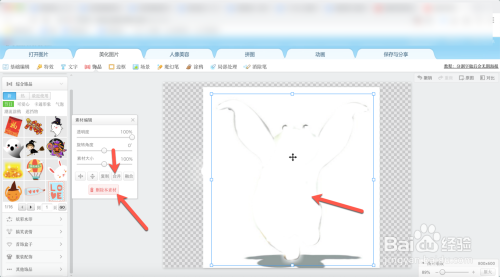
再右键鼠标,点击插入一张图片(原有图片),如图
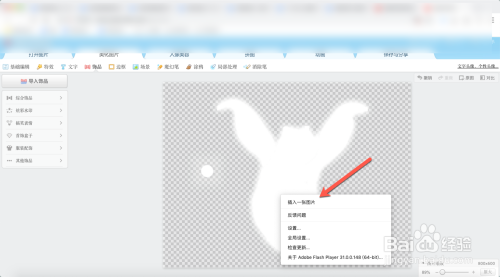
将图片调整到同样大小,点击融合即可。
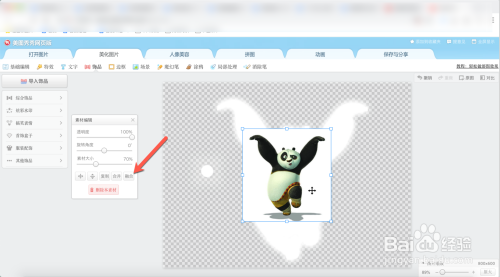

Win10怎样添加Microsoft Office Document Image Writer打印机

2023-12-30 / 11.40M

2023-12-30 / 39.48M

2023-12-30 / 36.11M

2023-12-30 / 66.23M

2023-12-30 / 109.49M

2023-12-30 / 175.74M
